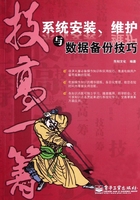
1.1 操作系统的基础知识
技巧1 常用的操作系统简介
操作系统(Operating System,简称OS)是控制与管理软硬件资源的程序集合,主要负责实现资源管理、程序控制和人机交互。常用的操作系统主要有Windows XP、Windows Vista、Windows 7及Mac OS X系统等几种,下面分别进行介绍。

Windows XP:是微软公司于2001年发布的个人桌面操作系统,拥有漂亮的操作界面、强大的多媒体性能、高稳定性和高安全性。由于硬件要求较低,目前仍然属于主流的操作系统之一。Windows XP主要包括Home(家用版)和Professional(专业版)两个版本,前者具备强大的多媒体和网络功能,适用于家庭用户,后者具有更高的可靠性和扩展性,较适合商业用户。目前,Windows XP正在逐渐退出历史的舞台。
Windows Vista:是微软公司于2007年推出的新一代个人桌面操作系统,它具有更华丽的操作界面、更强大的处理能力及更高的安全性。Windows Vista主要包括Home Basic(家庭初级版)、Home Premium(家庭高级版)、Business(商务版)、Enterprise(企业版)和Ultimate(终极版)共5个版本,其中Home Basic、Home Premium和Ultimate适合普通用户使用,而Business和Enterprise则较适合商业用户使用。
Windows 7:是微软公司于2009年推出的个人桌面操作系统,它在Windows Vista的基础上进行了大量的改进,硬件要求较低,具有占用内存小、兼容性好及更具个性化等优点,是目前最优秀的个人桌面操作系统之一。Windows 7也包括Home Basic(家庭初级版)、Home Premium(家庭高级版)、Business(商务版)、Enterprise(企业版)和Ultimate(终极版)等多个版本。
Mac OS X:是一个基于UNIX内核的操作系统,提供优秀的2D、3D和多媒体图形性能,并增强了系统的稳定性、性能及响应能力,主要应用于苹果电脑,目前其最新版本是Mac OS X 10.6。由于Mac OS X的系统架构与Windows系统不同,不易受到电脑病毒的威胁。


技巧2 认识32位与64位的操作系统
不少用户在购买安装光盘或者下载操作系统镜像文件时遇到这样的问题,操作系统被标明是32位或64位版本,不明白其中的含义。其实,这里的32位与64位是根据CPU的处理字长来划分的,32位的CPU只支持32位版本的操作系统,64位的CPU既能支持64位版本的操作系统,又能兼容32位版本的操作系统。
提示
CPU在单位时间内能一次处理的二进制数的位数叫字长,32位CPU能在单位时间内处理字长为32位的二进制数据,64位CPU一次可以处理64位的二进制数据。
技巧3 选择适合的操作系统
用户在购买电脑时,商家一般会为其安装相应的操作系统。如果用户想自己动手组装电脑,则应事先考虑操作系统的选择与安装问题。在选择操作系统时要从自身需求和电脑的硬件配置两个方面来考虑。
1.满足自身的需求
在选择操作系统时,用户应该明确自己准备用电脑来做什么事情。不同的操作系统使用的范围有所不同。
对于商务人士而言,电脑一般用于文字处理和大型软件应用,建议采用Windows XP、Windows Vista Business、Windows 7和Mac OS X等稳定性和安全性较高的桌面操作系统。
对于家庭用户而言,电脑一般用于休闲娱乐,如听音乐、看电影和玩游戏,建议选择Windows XP、Windows Vista Home Basic、Windows Vista Home Premium、Windows 7和Mac OS X等易于操作的桌面操作系统。
2.满足电脑的硬件配置
不同操作系统有不同的安装要求,在选择操作系统时,应根据当前电脑的硬件配置来进行选择。这种需求主要体现在CPU和内存上,它们的性能高低直接影响操作系统的运行状况,下面给出部分操作系统对CPU和内存的配置要求,如下表所示。

此外,用户也可以到网上查询或者阅读系统的安装说明,选择所用电脑可以支持运行的操作系统版本。
技巧4 了解操作系统的安装方式
在认识了常用的操作系统并确定要安装的操作系统后,还需要根据实际情况选择合适的安装方式。不同的安装方式安装前的准备工作可能会不同,安装所需要的时间也不一样。
操作系统的安装方式有很多种,通常情况下根据当前电脑的状态不同有全新安装、升级安装、覆盖安装、多系统共存安装、无人值守安装和系统克隆安装等,下面分别进行介绍。
全新安装:是指在新硬盘或已经格式化的磁盘分区上安装操作系统。这种安装方式需要搜集电脑的硬件信息并安装所有系统文件,安装时间较长。如果硬盘中已安装了操作系统,要在其他硬盘分区中安装不同版本的操作系统,这种情况也需要进行全新安装。
升级安装:是指将磁盘中已经存在的操作系统从低版本升级到高版本。例如从Windows Vista升级到Windows 7。升级安装方式只是将必要的系统文件进行升级,原操作系统中的系统设置和个人资料会被保留。
提示
操作系统升级后,原来的很多软件可能无法使用,建议在升级前先卸载掉这些软件,例如杀毒软件、防火墙软件等。
覆盖安装:是指在已经安装操作系统的硬盘上,将同样的操作系统重新安装到相同位置。这种安装方式会保留当前操作系统的设置,以及已安装的驱动程序和应用程序,它只是将系统文件重新复制一次并替换原来的文件。覆盖安装可以修复一些系统错误,因此又可以称为修复安装。
多系统共存安装:是指在硬盘中已经存在操作系统的情况下,再安装其他的操作系统,使不同的操作系统共同存在。实现多系统共存安装会占用较大的磁盘空间,并且在进行多系统安装时,必须将不同的操作系统安装到不同的磁盘分区中。
无人值守安装:又称为自动安装,它是指在安装操作系统时,整个安装过程由操作系统安装程序自动完成,而无须用户手动操作。无人值守安装的前提是首先制作好无人值守安装的自动应答文件。
系统克隆安装:是指使用Ghost或Drive Image等工具软件将安装操作系统的分区制作成一个镜像文件,然后使用该镜像文件安装系统。使用这种方式安装操作系统的速度最快,一般只需要几分钟就可以完成。
提示
使用系统克隆安装方式安装操作系统,被镜像文件覆盖的分区上的所有数据将会丢失,因此为避免不必要的麻烦,应先备份重要的数据。
技巧5 安装系统前的准备工作
在安装操作系统之前,是一定要做一些准备工作的,并不是拿出一张光盘就可以随便安装。要根据所采用的安装方式、电脑的使用情况和现有条件来做安装准备,其中主要的准备工作有如下几点。
选择操作系统与检查配置:根据自身需要、电脑配置和操作系统自身性能等因素,选择一款合适的操作系统,并检查电脑的软硬件环境是否满足安装要求。
硬盘分区与格式化:如果是全新的硬盘,需要经过分区与格式化才能正常使用,硬盘分区的方案影响到日后文件存储空间的使用,在后面的章节中会做详细讲解。
准备系统安装光盘:操作系统多以CD或DVD光盘的形式发售,可到电脑商城或操作系统发行商零售点购买,也可从网上下载操作系统镜像文件刻录成系统安装光盘使用。此外,还要准备好光盘的外包装上的产品密钥(序列号),在安装过程中会要求输入此密钥,输入后才能激活操作系统。
设置电脑从光驱启动:如果是全新安装,需要进入BIOS设置界面,设置从光驱启动电脑,才能通过系统安装光盘启动电脑进入系统安装界面。如果是升级安装,则可在原系统环境下直接运行光盘。